Tutoriel application
Suivez ce tutoriel pour compléter votre inscription. Si vous souhaitez agrandir une image, faites un clic droit dessus et « ouvrir l’image dans un nouvel onglet ».
Attention, vous devez effectuer votre inscription sur un ordinateur et non pas un téléphone ni une tablette et utiliser si possible le navigateur Mozilla Firefox.
Première connexion à l’application d’inscription
Cliquez sur « Se connecter en tant qu’apprenant».
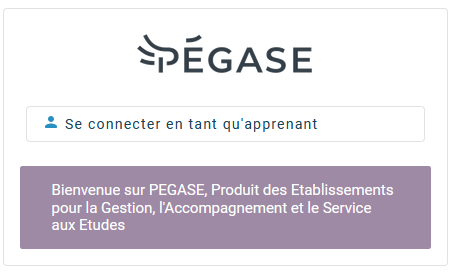
Cliquez sur « Identifiant oublié ou première connexion ».
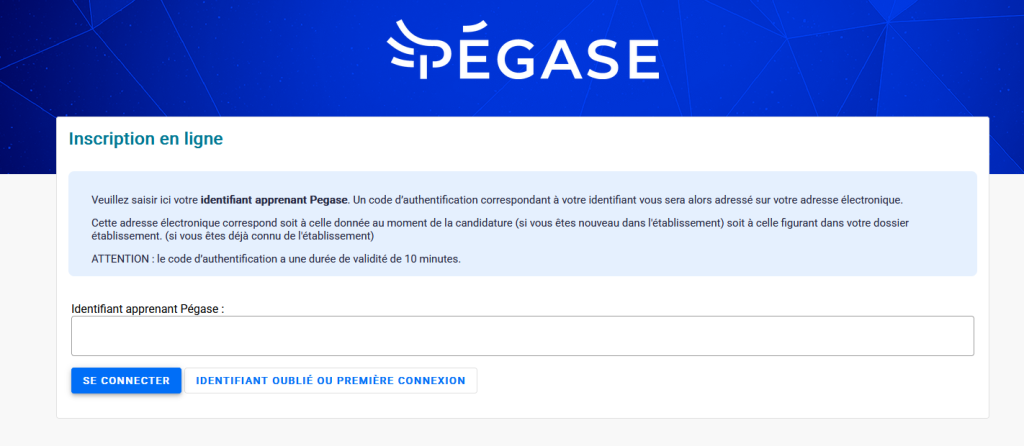
Renseignez l’adresse mail que vous avez utilisée pour votre candidature ou votre inscription l’année précédente et cliquez sur « Envoyer mon identifiant ».
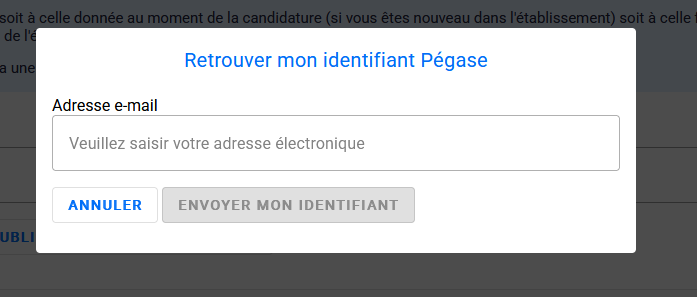
Consultez vos mails pour récupérer votre identifiant Pégase.
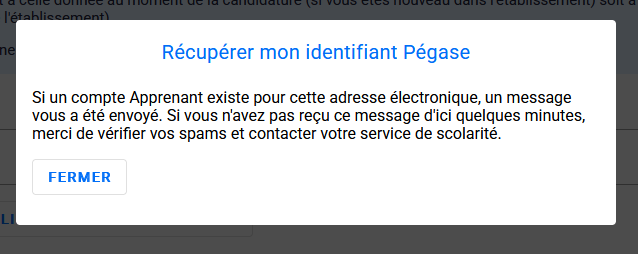
Vous recevrez alors un mail comprenant votre identifiant :

Retournez alors dans Pégase, saisissez votre identifiant et cliquez sur « Se connecter ».
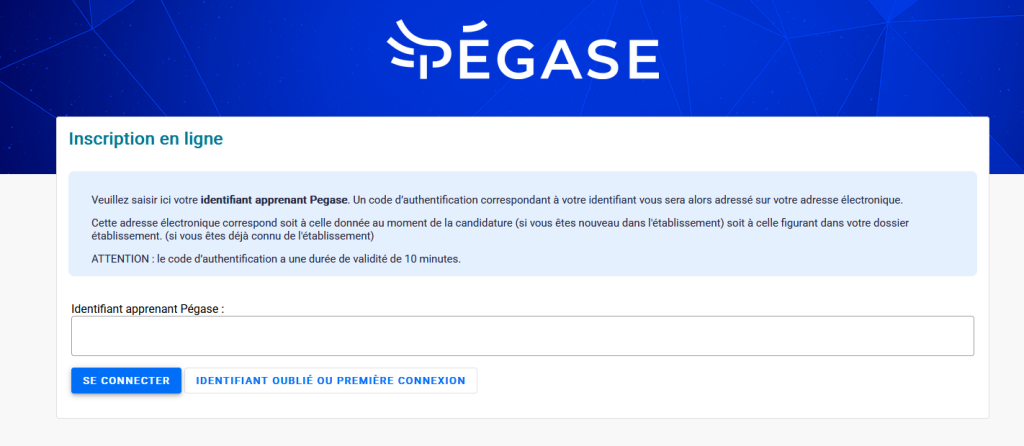
Pour récupérer le code d’authentification il vous faut ouvrir votre boîte mail (attention, la validité du code est de 10 minutes).
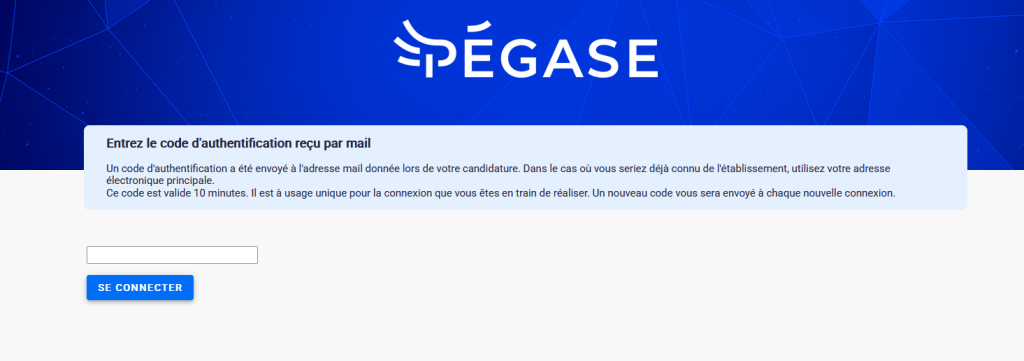
Voici un exemple du mail reçu :

Dans cet exemple là, vous devrez saisir dans l’application le code d’authentification 559025.
Ensuite, vous arriverez sur un écran de bienvenue et il vous faudra à nouveau cliquer sur « se connecter » en haut à droite.

Vous pourrez débuter votre inscription administrative en cliquant sur le bouton « Débuter l’inscription ».
Vous allez maintenant naviguer entre différents onglets jusqu’au paiement.
Onglet « Vous identifier »
Saisissez votre pays de naissance puis la ville (si vous êtes né en France, sinon uniquement le pays).
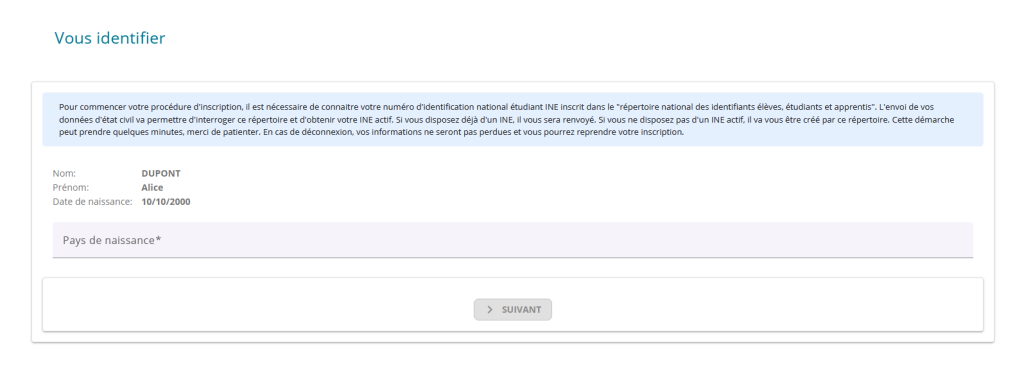
Vous devez contrôler votre identité sur cet onglet. En cas d’erreur, vous devez contacter le service de scolarité à l’adresse suivante: scolarite-generale-albi@univ-jfc.fr ou au 05 63 48 16 97
S’il n’y a pas d’erreur, vous pouvez cliquer sur « poursuivre ».
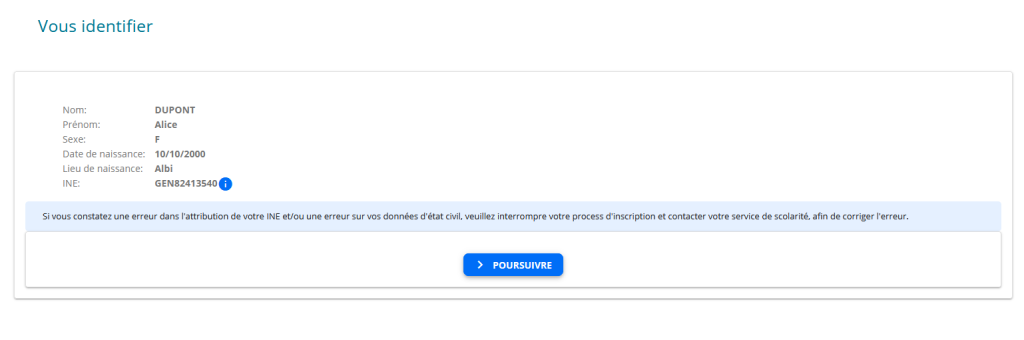
Onglet « Vos formations »
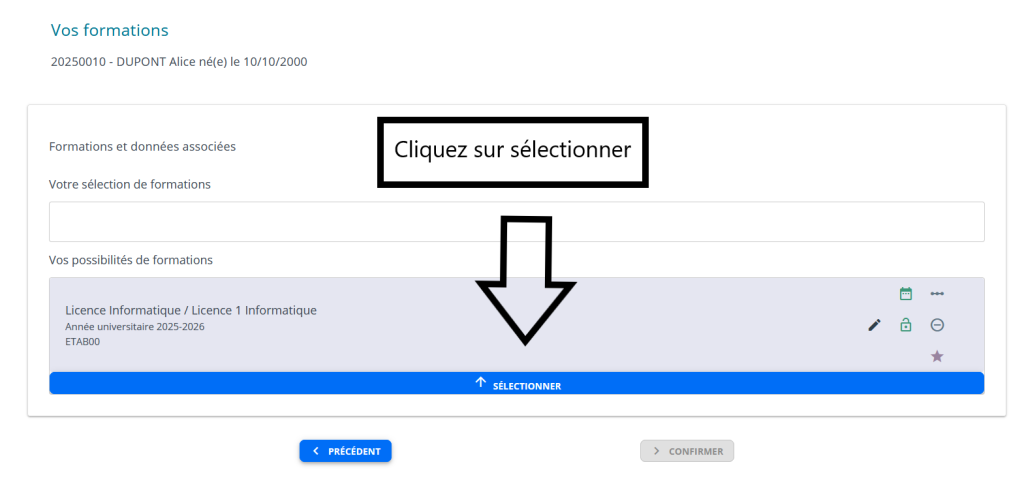
Pour le Parcours Sciences Politiques, pas d’inquiétude il est tout à fait normal que ce parcours n’apparaisse pas et que vous soyez seulement inscrit sur la formation Histoire, Géographie ou Sociologie.
Pour le Parcours Licence Accès Santé (LAS), il est normal que l’accès santé n’apparaisse pas lors de votre inscription administrative, il vous faudra l’indiquer lors de votre inscription pédagogique
Pour la CUPGE, lors de l’inscription veuillez sélectionner uniquement la formation physique-chimie. Le parcours classe prépa sera ajouté ultérieurement par nos services.
Dans la liste déroulante du régime d’inscription, sélectionnez « Formation initiale hors apprentissage »
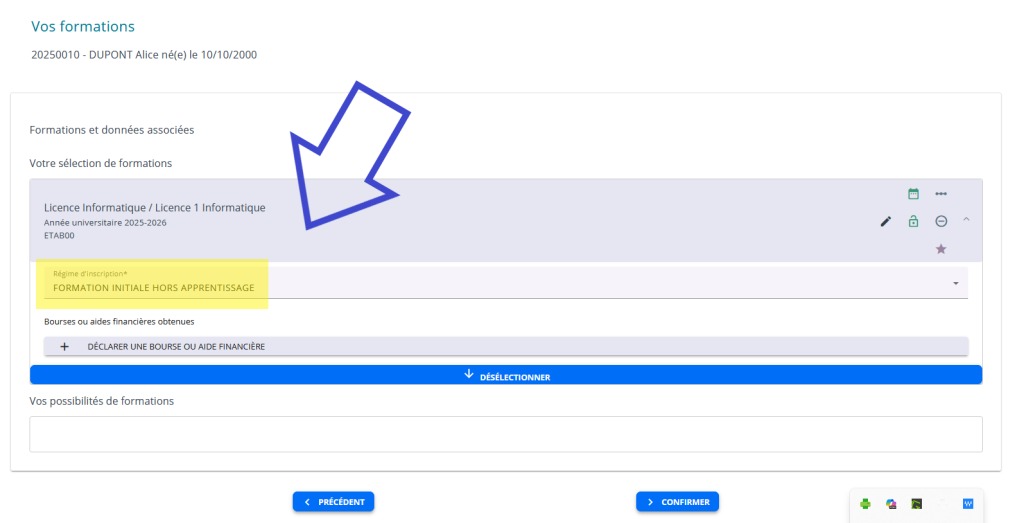
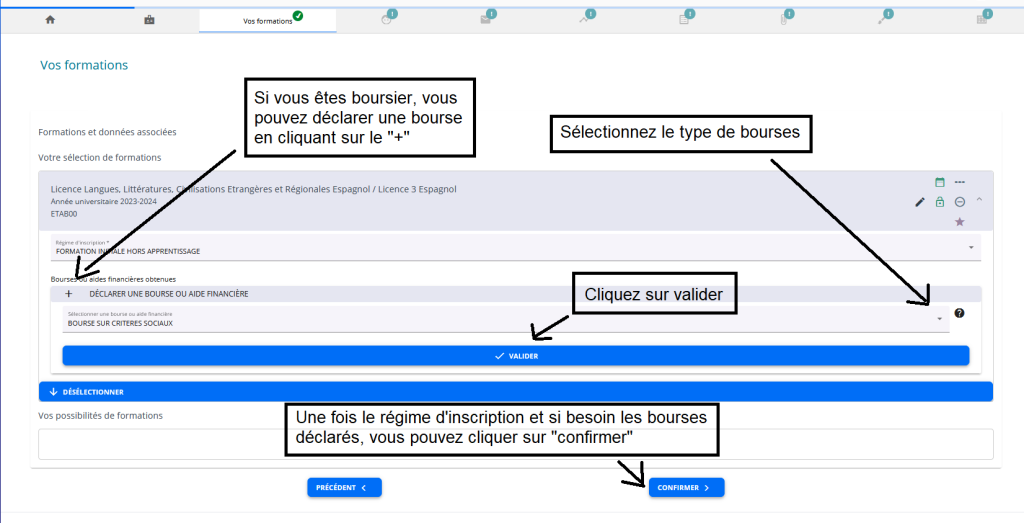
Onglet « Vous connaître »
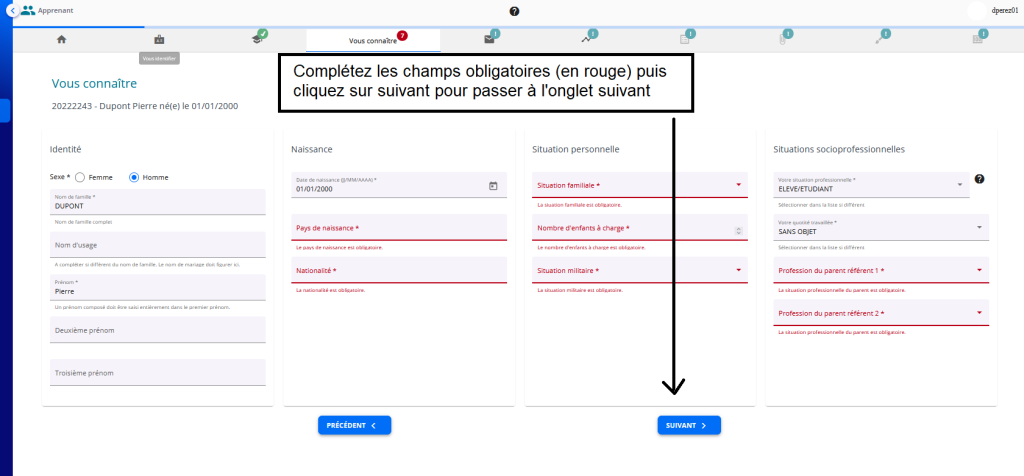
Onglet « Vous contacter »
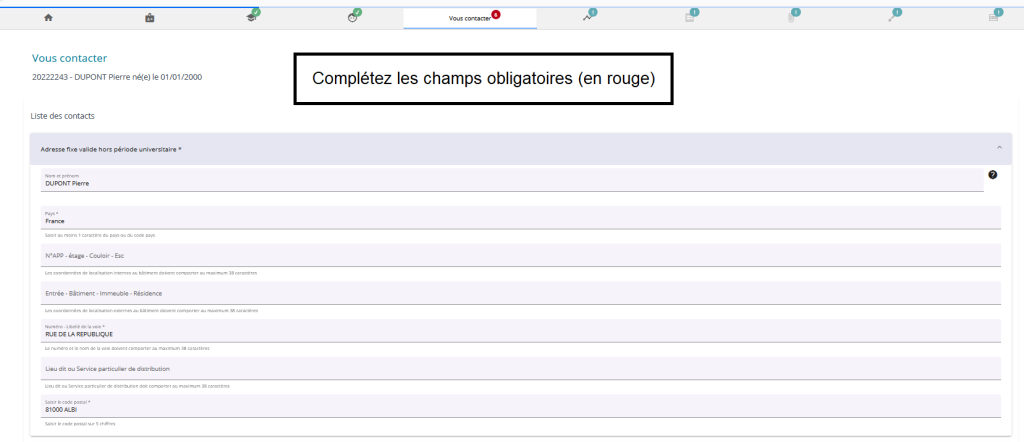
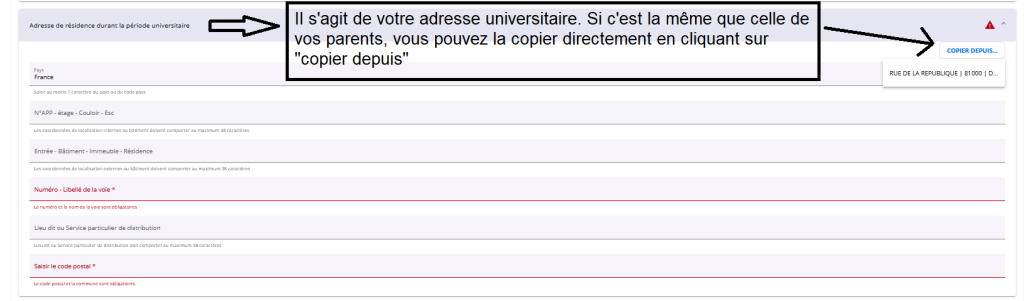
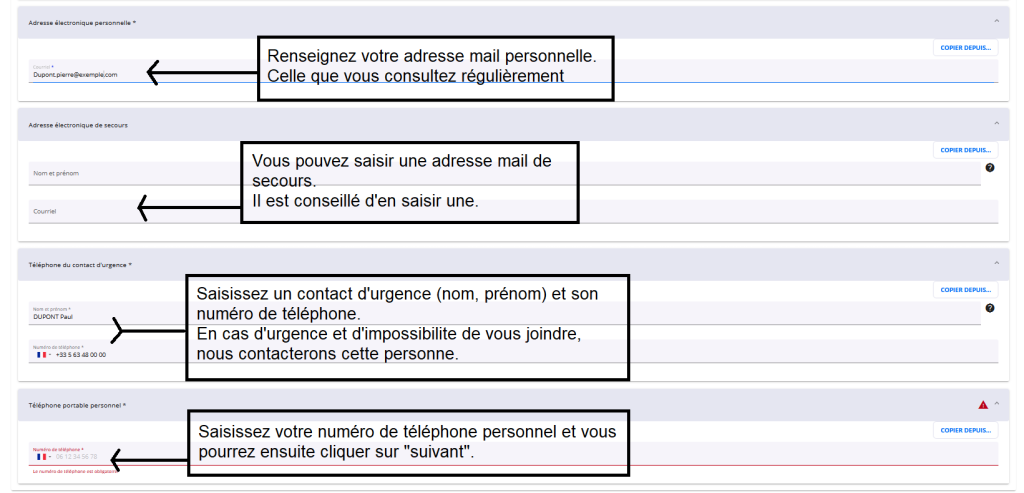
Onglet « Votre parcours »
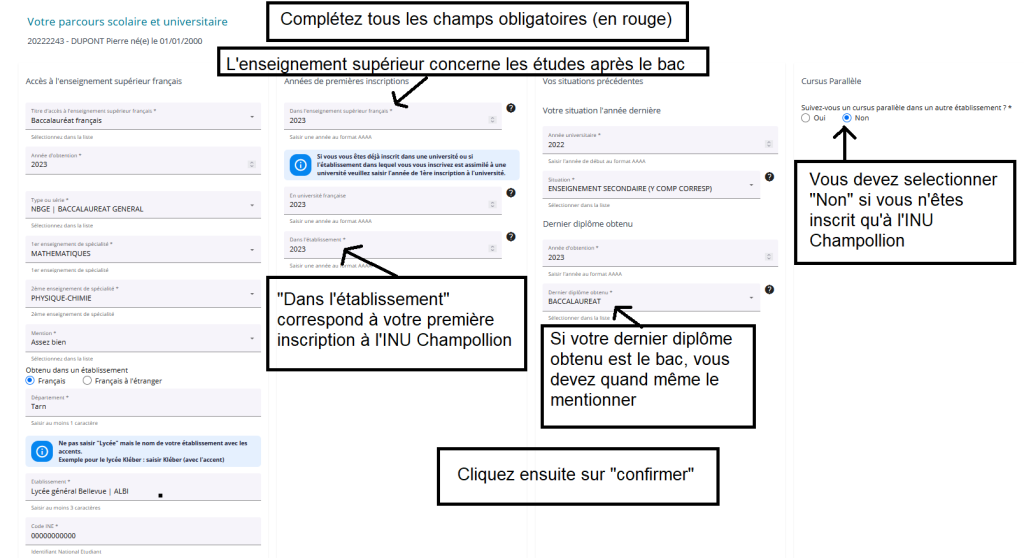
Onglet « Vos sélections »
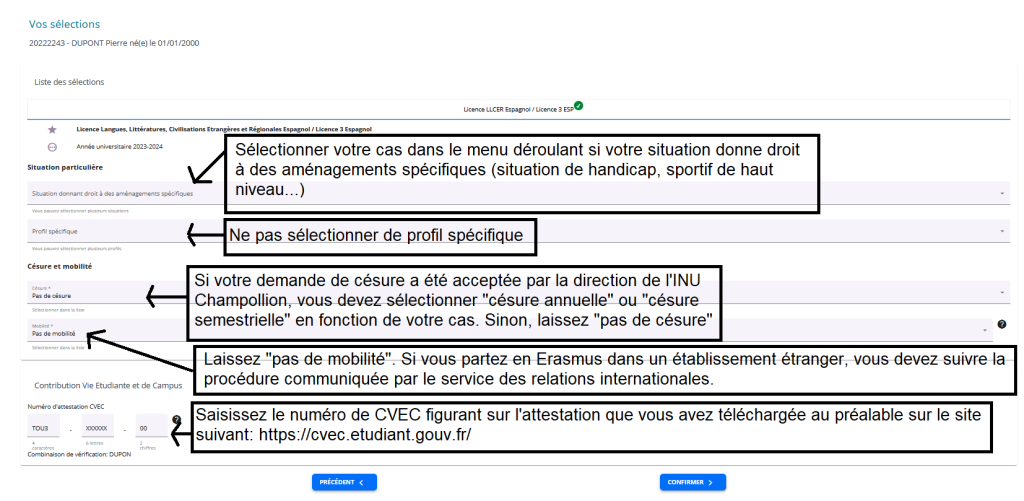
Cliquez ensuite sur « Vérifier l’attestation ». En cas de problème, contactez la scolarité générale : scolarite-generale-albi@univ-jfc.fr ou au 05 63 48 16 97, sinon vous pouvez confirmer
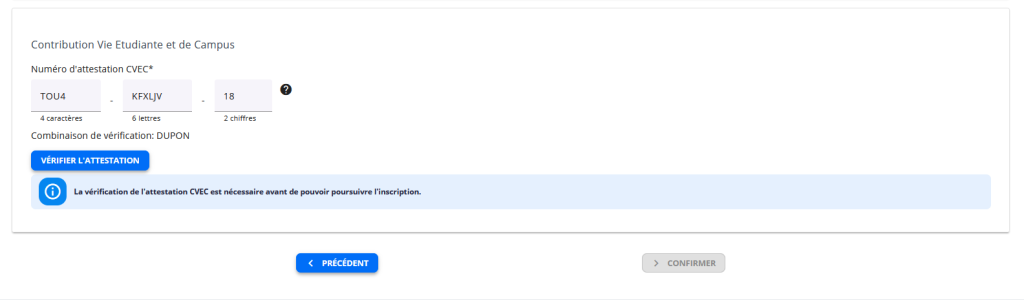
Onglet « Pièces à fournir » (document à fournir)
Les pièces à fournir sont paramétrées en fonction de votre profil, vous devez donc déposer les documents numérisés (merci de ne pas déposer de photo de vos documents)
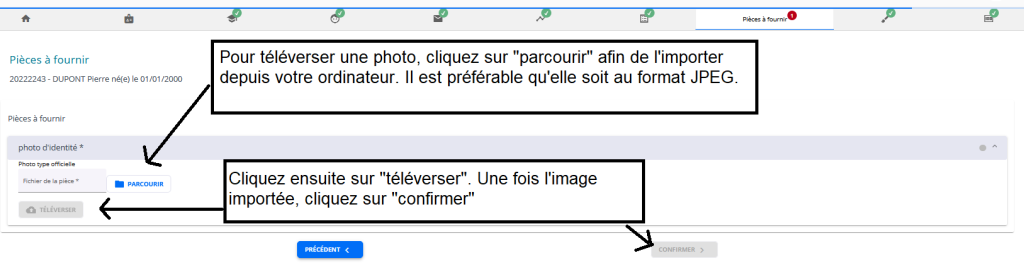
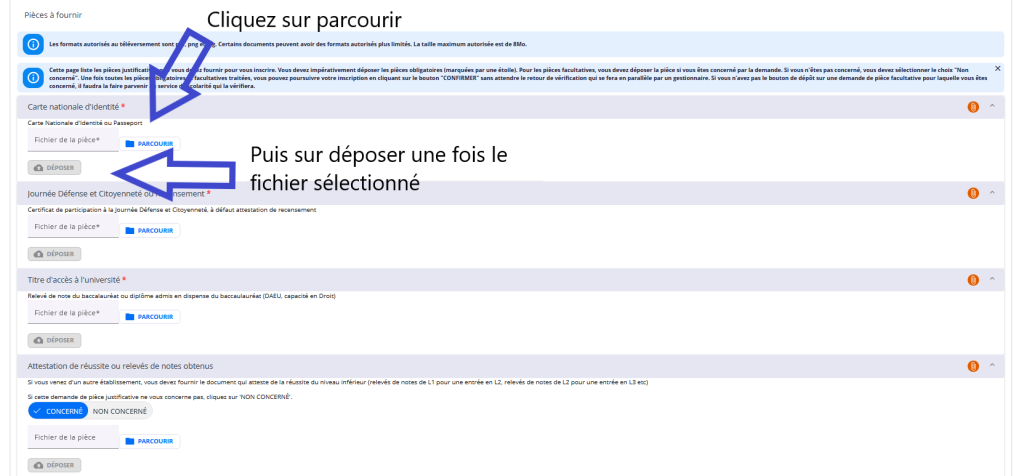
Onglet « Vos accords »
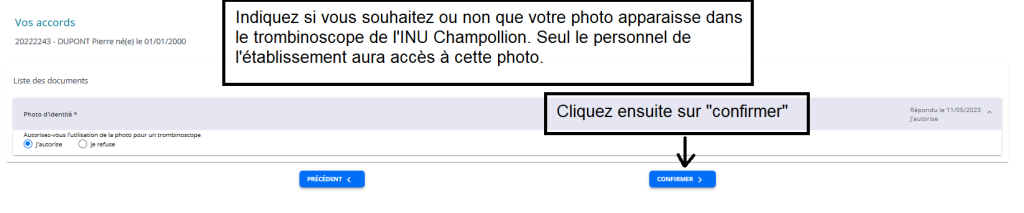
Onglet « Paiement » pour les non boursiers
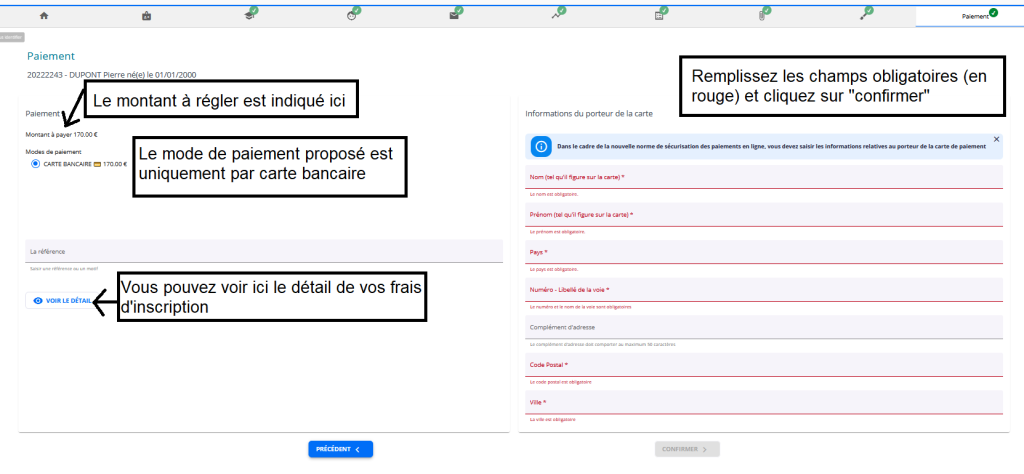


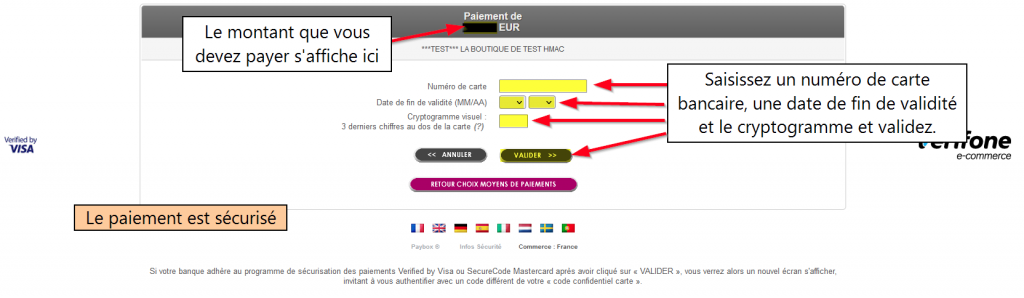
Onglet « Paiement » pour boursiers
Attention, si vous avez déclaré être boursier, vous ne pourrez pas confirmer votre inscription. Cela est tout à fait normal, l’administration validera votre inscription après vérification des justificatifs et de votre notification de bourses.
Onglet « Inscription terminée »
Lorsque vous aurez terminé votre saisie, voici le message de fin qui apparaîtra :

Quelques conseils de votre avancée dans l’inscription en ligne :
Dans le bandeau du haut s’il y a par exemple un chiffre en rouge (2 sur l’image ci-dessous) cela signifie qu’il manque 2 informations obligatoires à renseigner.

Le point d’exclamation (!) signifie que vous n’êtes pas encore passé sur ces écrans.
Lorsque tout est complet, des coches vertes apparaissent :

Une fois l’inscription en ligne terminée
Vous devez consulter régulièrement vos mails (et spams) afin de suivre l’état d’avancement de votre inscription par le service des inscriptions.
